Últimos artigos

As diferenças entre vendas B2B e B2C, e as melhores dicas para cada

Os 10 maiores erros cometidos pelos heads de vendas

Técnicas de vendas: 10 métodos de sucesso para você usar

Playbook de vendas: O guia definitivo para criar seu manual de vendas

Vendas B2C: dicas para conquistar o consumidor final
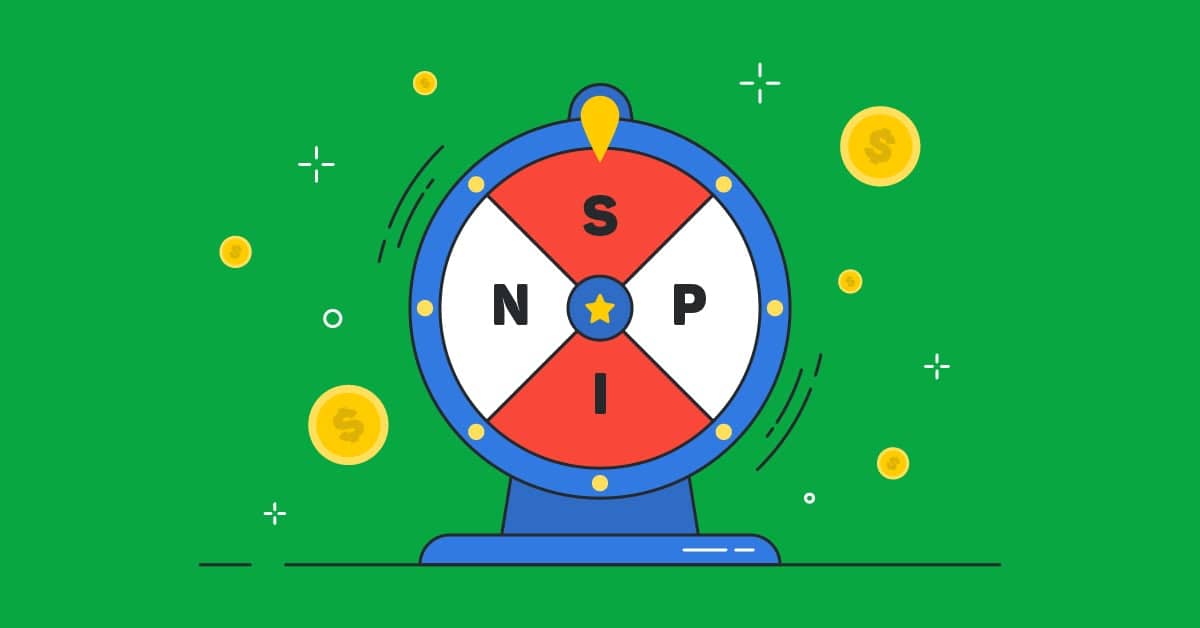
SPIN Selling: o que é e como usar a metodologia para vender mais

Expandimos o complemento do chatbot do LeadBooster para incluir a funcionalidade de Live Chat

Por que a criação de valor é essencial para o sucesso nas vendas?

Configure chamadas de vídeo com rapidez e facilidade no Agendador

Anunciando as menções no aplicativo: nunca mais perca atualizações e notificações importantes do Pipedrive

Compartilhe painéis do Pipedrive com a sua equipe

Smart Docs Pro: remova o logotipo do Pipedrive e compartilhe facilmente modelos e documentos com seus colegas









